随着电脑的使用率越来越高,有时候可能会遇到电脑升级更新的问题,那么具体该怎么做呢?接下来给大家介绍两种常用的更新win10的方法:
1、打开微软官网工具下载页,找到最新的win10易升升级工具并下载,或直接点击文末资源下载win10易升升级工具,如图:
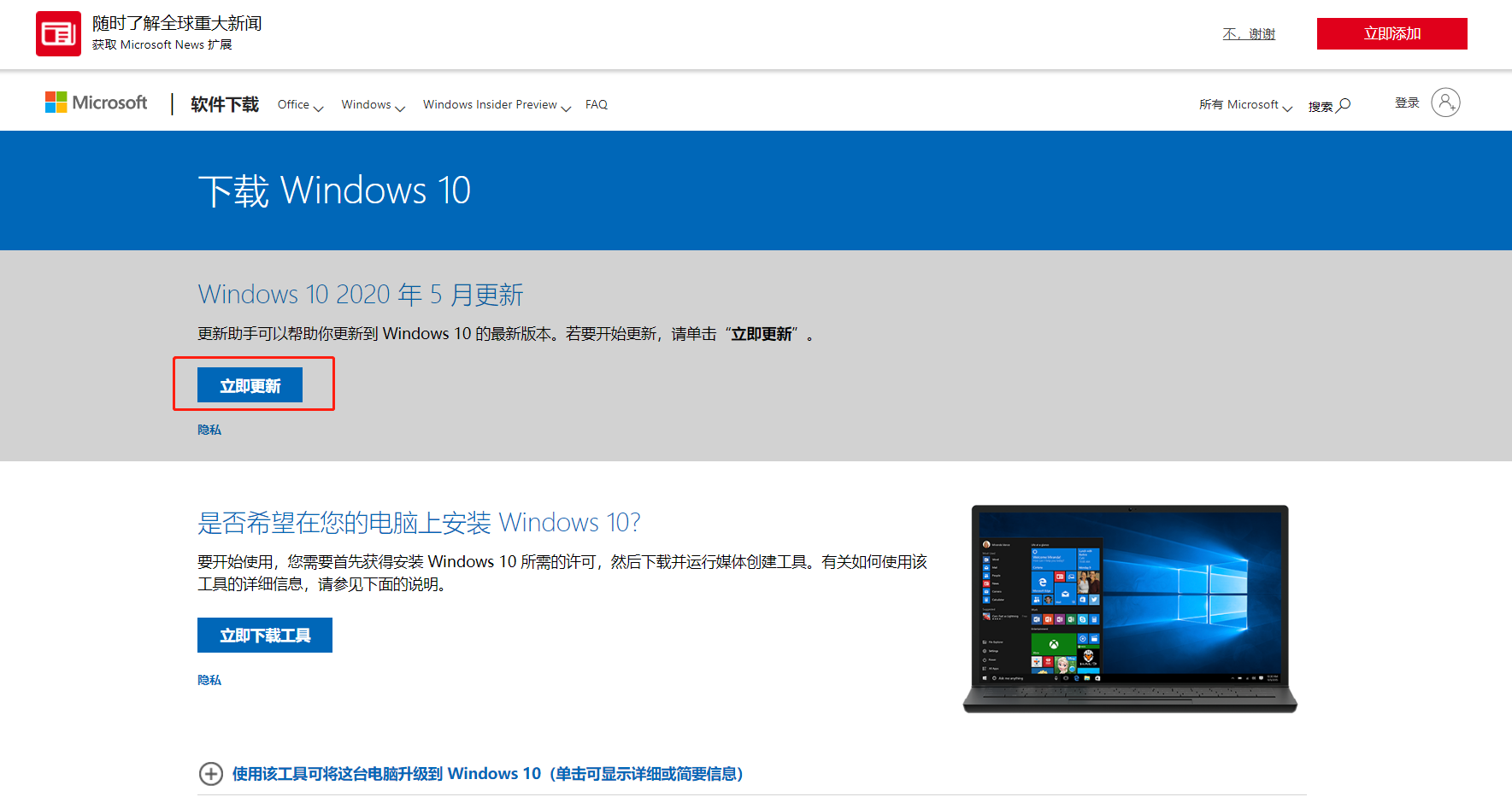
2、从下载路径找到已下载好的Win10易升工具,并双击运行,
3、下图所示为Win10易升检查到了最新的Win10 1803版本,您可以点击右下角的“立即更新”,如图:
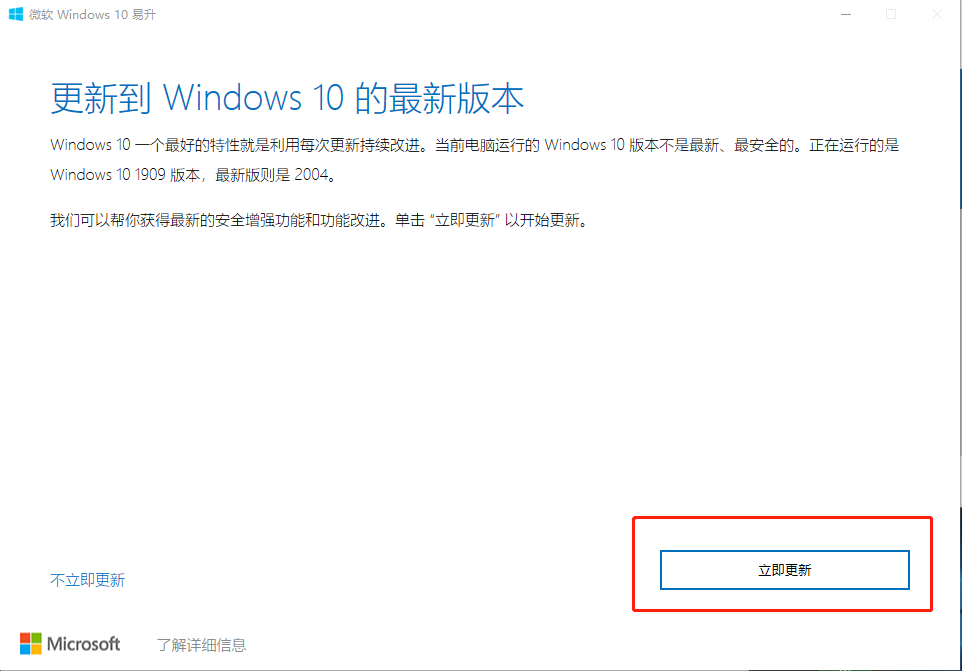
4、接下来,该工具会对电脑的硬件支持性做检测判断,检测通过后,您可以点击“下一步”,
5、此时开始下载更新(受网速或微软服务器性能影响,下载过程可能较慢),如图:
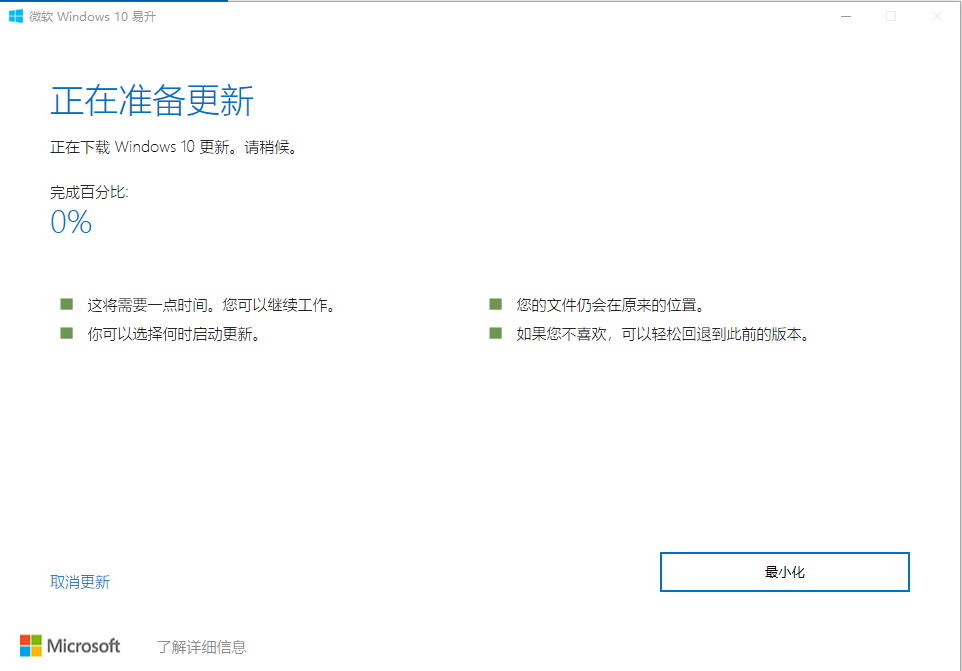
6、Win10更新包下载完成后,您可以保存好正在编辑的文档或重要数据,点击“立即重新启动”,如图:
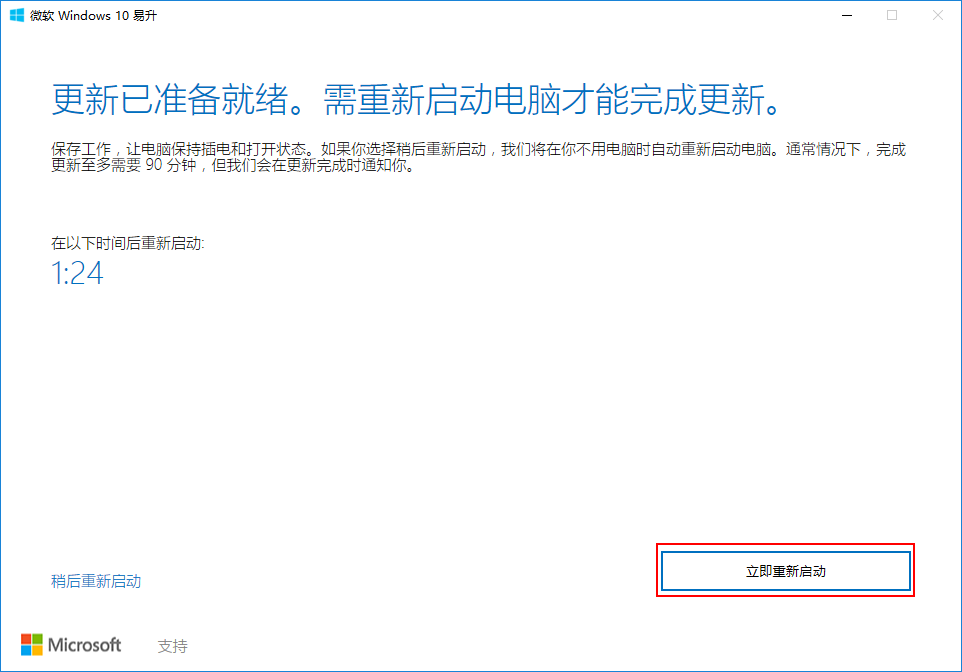
1、请确保电脑联网正常,依次点击开始-设置,如图:
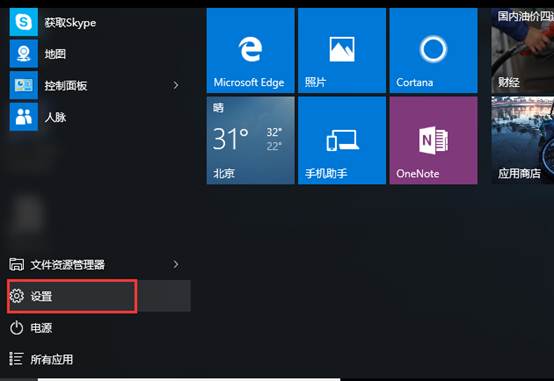
2、打开后,点击“更新和安全”,如图:
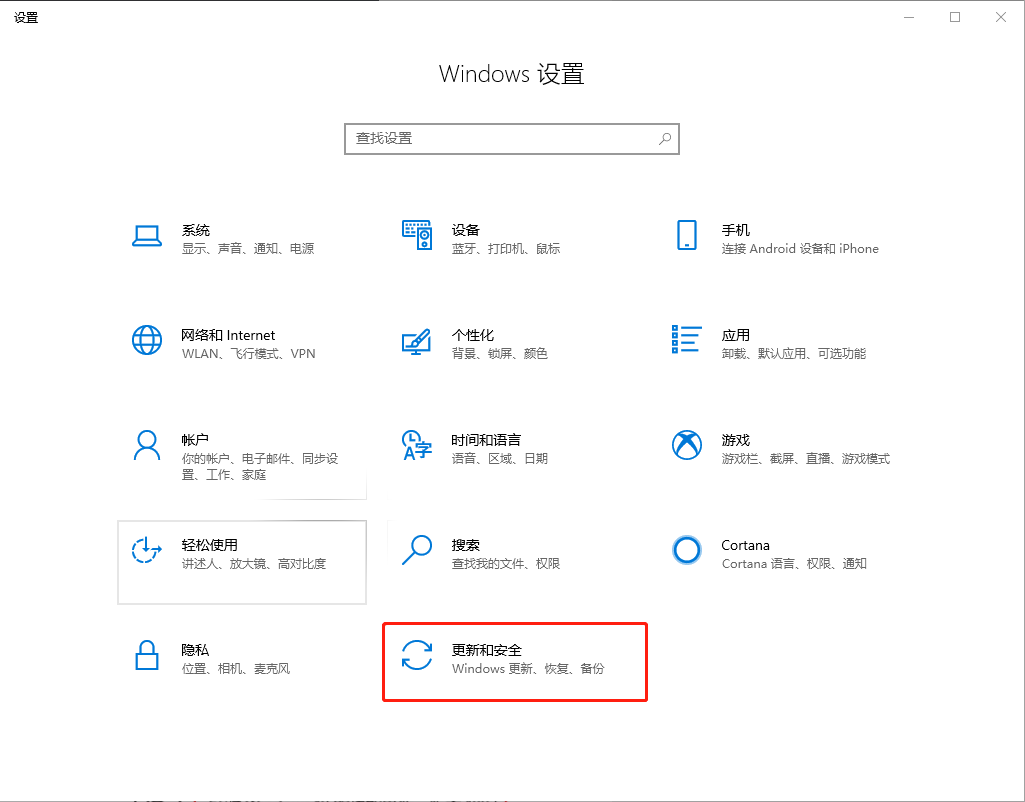
3、此时Windows会检查最新的更新补丁并下载(受网速或微软服务器性能影响,下载过程可能较慢),待Win10更新包下载完成后,您可以保存好正在编辑的文档或重要数据,点击“立即重新启动”,如图:
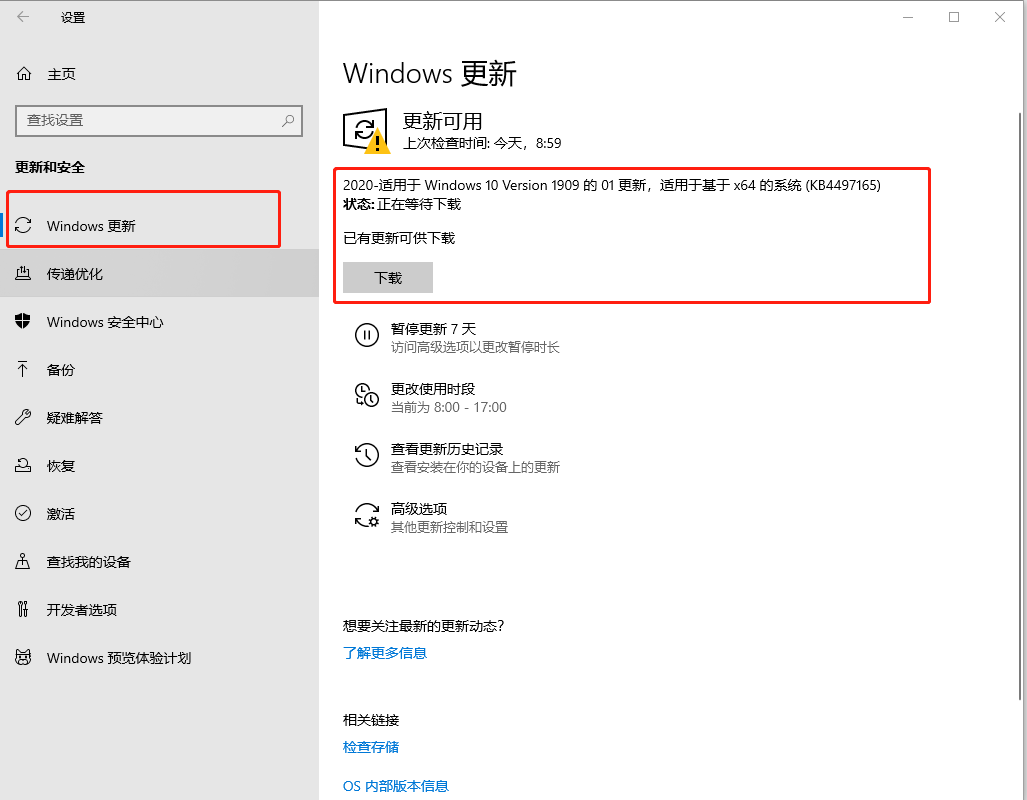
安装完成,登录系统后,重新检查系统版本,已更新为最新版。
上面就是关于win10更新成最新版本的解决方法,有需要的用户们可以采取上面的方法步骤来进行操作吧,相信可以帮助到大家。如果有你任何疑问,可以点击网站顶部的意见反馈,小编将第一时间进行回复。
uc电脑园提供的技术方案或与您产品的实际情况有所差异,您需在完整阅读方案并知晓其提示风险的情况下谨慎操作,避免造成任何损失。

未知的网友